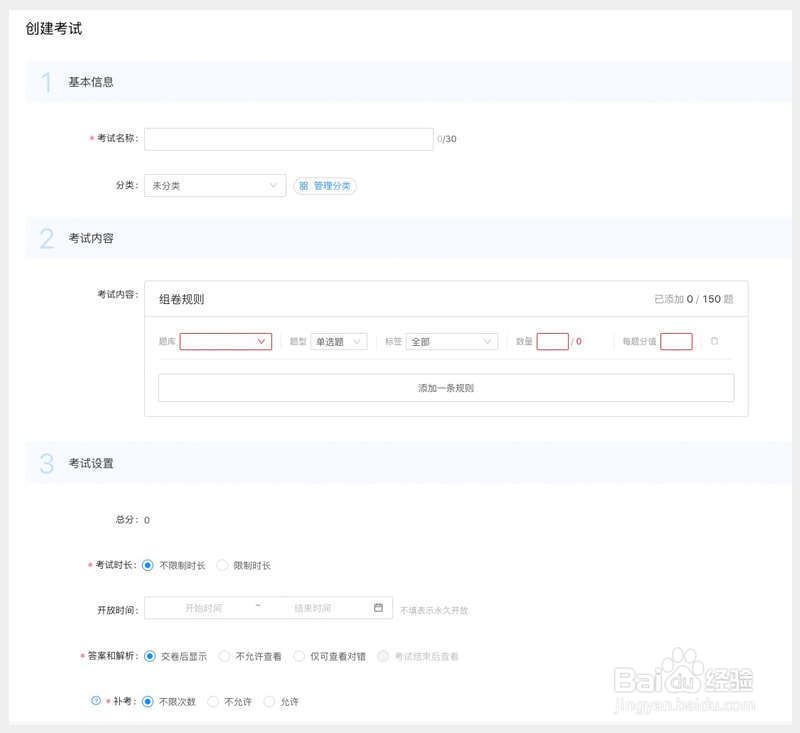1、打开PC端钉钉,点击左下侧“工作”,切换到相应的组织后,点击云课堂,进入管理后台
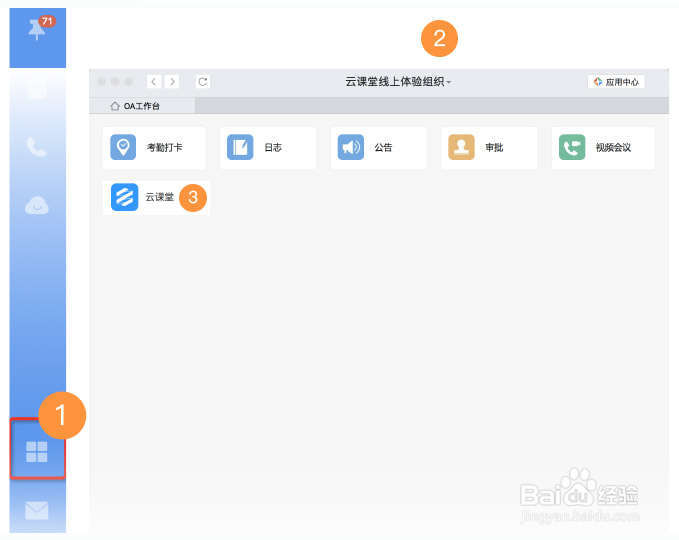
2、再点击右上角的管理中心,进入云课堂管理后台(需要有相关权限)
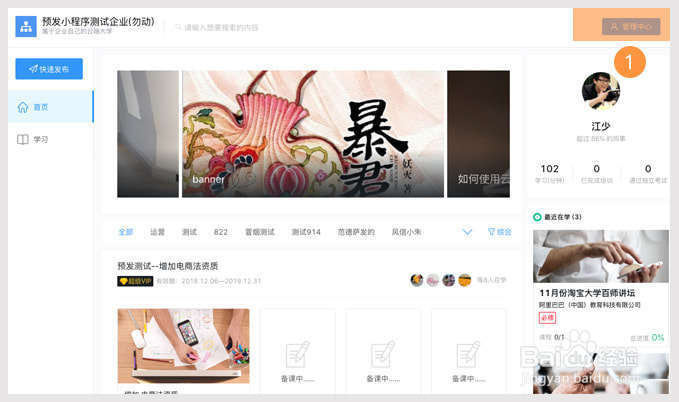
3、点击左侧“独立考试”巡綮碣褂或者“试卷管理”菜单(本次操作以独立考试中随机组卷为例进行操作讲解),在独立考试列表页中点击右上角的“创建考试”按钮

4、在弹出框中选择“随机组卷”

5、在创建考试流程页中,1)填写考试基本信息;2)准备考试内容,设置组卷规则;3)完成寿伊趾杏考试设置;4)设置考试可见范围;5)协同设置后点击发布即随机组卷创建完毕